ساخت یک عکس در Lenovo
گاهی اوقات در زندگی یک کاربر آندروید لحظاتی وجود دارد که می خواهم به اشتراک بگذارم. این که آیا این یک دستاورد بازی نادر، نظرات در شبکه های اجتماعی یا بخشی از مقاله است - تلفن می تواند هر تصویر بر روی صفحه را ضبط کند. از آنجا که گوشی های هوشمند در سیستم عامل آندروید متفاوت هستند، تولید کنندگان همچنین دکمه برای ایجاد تصاویر به روش های مختلف قرار می گیرد. در دستگاه های Lenovo، چندین روش برای ضبط صفحه نمایش و به اشتراک گذاری یک نکته مهم وجود دارد: برنامه های استاندارد و شخص ثالث که در یک حرکت برای گرفتن یک عکس کمک می کنند. در این مقاله ما تمام گزینه های ممکن برای ایجاد تصاویر برای گوشی های Lenovo را در نظر می گیریم.
محتوا
برنامه های کاربردی شخص ثالث
اگر کاربر نمی خواهد / نمی داند که چگونه با ابزار استاندارد برای ایجاد تصاویر عکس کار می کند و نمی خواهد این را درک کند - توسعه دهندگان نرم افزار شخص ثالث همه چیز را برای او انجام می دهند. در فروشگاه نرم افزار ساخته شده است بازار بازی هر کاربر قادر خواهد بود گزینه ای برای ایجاد تصاویری که به او علاقه دارد، پیدا کنند. در نظر گرفتن دو کاربر با شدت بالا از برنامه زیر:
روش 1: ضبط صفحه نمایش
این نرم افزار بسیار ساده است و تقریبا در عمق تنظیمات ندارد، اما به سادگی عملکرد آن را انجام می دهد - تصاویر را بر روی صفحه نمایش می دهد و یا ویدیو را از روی صفحه نمایش با یک کلیک روی پانل می گیرد. تنها تنظیمات موجود در Screenshot Capture این است که برخی از انواع ضبط صفحه را فعال یا غیرفعال کنید (تکان دادن، استفاده از دکمه ها و غیره).
برای ایجاد تصویری با استفاده از این برنامه، این مراحل را دنبال کنید:
- ابتدا باید با کلیک کردن بر روی دکمه «شروع خدمات» ، پس از آن کاربر بتواند صفحه را ضبط کند.
- برای گرفتن عکس یا توقف سرویس، بر روی دکمه "Screenshot" یا "Record" روی پانل ظاهر شده کلیک کنید و برای متوقف کردن آن دکمه "Stop service" را کلیک کنید.
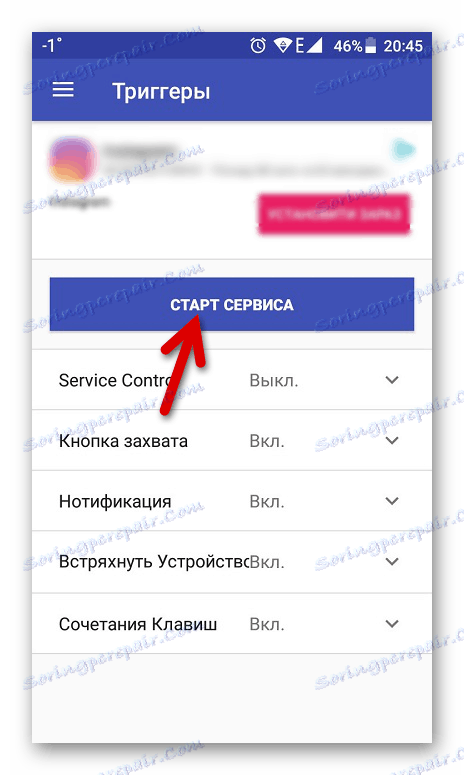
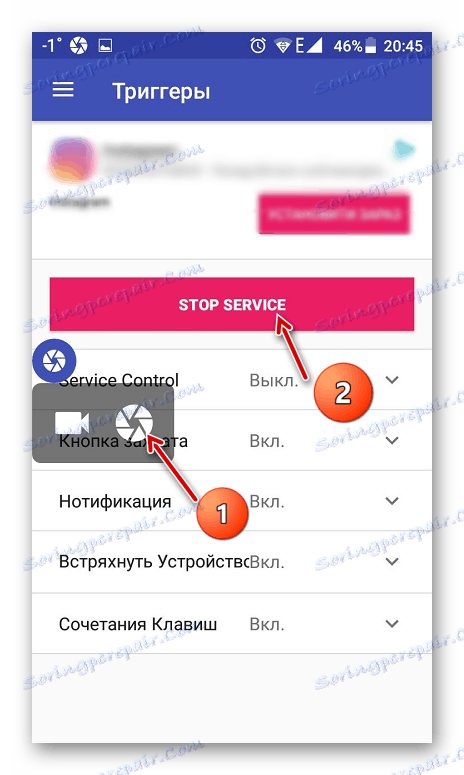
روش 2: صفحه نمایش لمسی
بر خلاف نرم افزار قبلی، Screenshot Lite تنها برای ایجاد تصاویر نمایش داده می شود. یکی از مزایای مهم در این نرم افزار، تنظیم کیفیت تصویر است که به شما اجازه می دهد که ضبط صفحه را تا حد امکان بالا ببرید.
- برای شروع کار با برنامه، باید روی دکمه «شروع تصویر» کلیک کنید و منتظر بمانید تا علامت دوربین بر روی صفحه ظاهر شود.
- در پنل اطلاع رسانی، کاربر با کلیک کردن بر روی «پوشه» ، می تواند موقعیت مکانی تصاویر را بر روی تلفن باز کند، یا با ایجاد ضربه زدن روی «ضبط» در کنار آن، یک تصویر را ایجاد کنید.
- برای متوقف کردن سرویس، باید روی دکمه Stop Screenshot کلیک کنید تا عملکردهای اصلی برنامه را غیرفعال کنید.
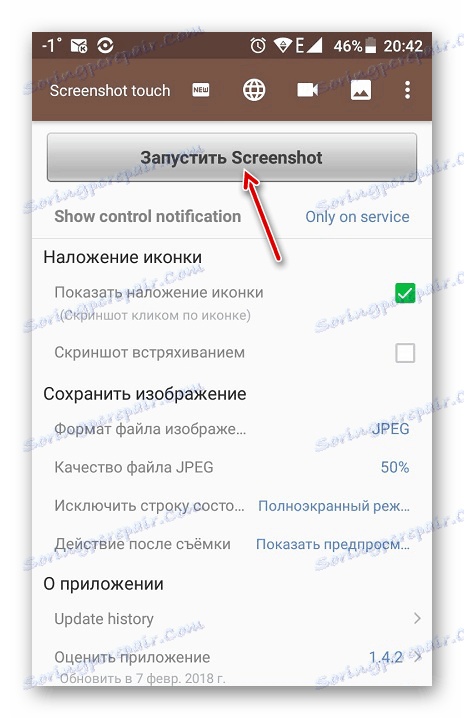
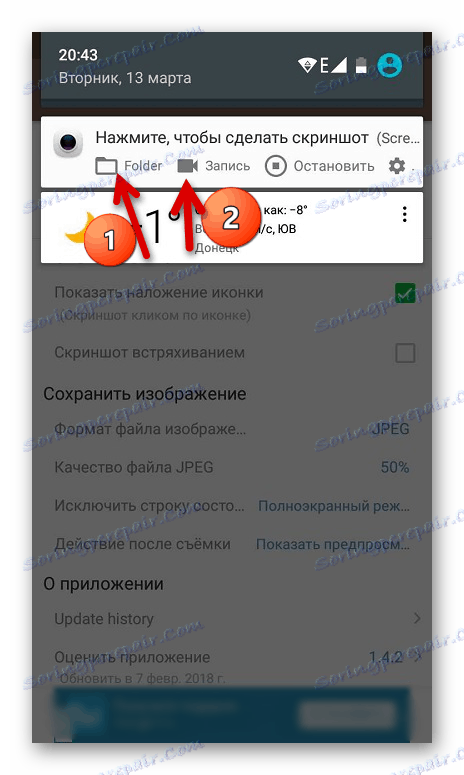
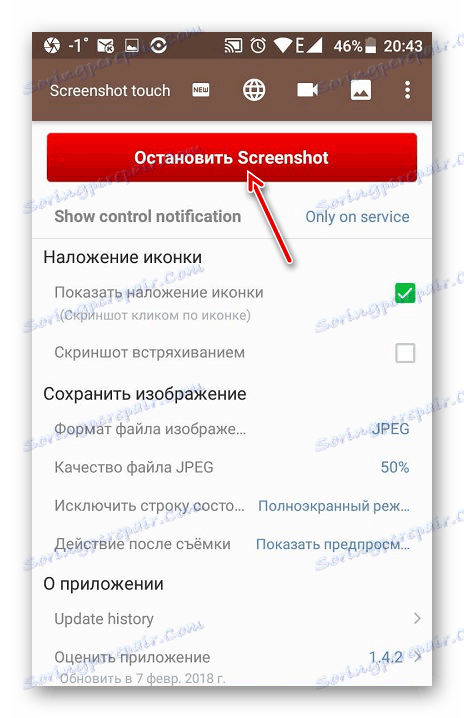
ابزارهای جاسازی شده
توسعه دهندگان دستگاه همیشه این امکان را برای کاربران فراهم می کنند تا برخی از لحظات بدون برنامه های شخص ثالث را به اشتراک بگذارند. به طور معمول در مدل های بعدی، این روش ها تغییر می کنند، بنابراین ما بیشتر مربوطه را در نظر می گیریم.
روش 1: منوی کشویی
در بعضی از نسخه های جدید Lenovo، از یک منوی کشویی که ممکن است زمانی که انگشت خود را روی صفحه از بالا به پایین کشیدید، تصاویر ایجاد کنید. پس از آن، شما باید بر روی عملکرد "Screenshot" کلیک کنید و سیستم عامل تصویر را در زیر منوی باز می شود. این تصویر در "گالری" در یک پوشه به نام "تصاویر" خواهد بود. 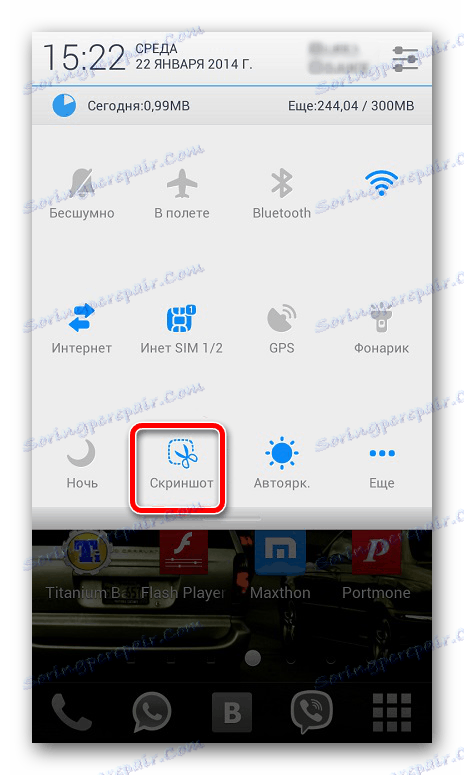
روش 2: کلید قدرت
اگر دکمه گوشی را برای مدت زمان طولانی نگه دارید، کاربر یک منو را باز می کند که انواع مختلفی از مدیریت انرژی در دسترس خواهد بود. در همان جا، صاحبان Lenovo قادر خواهند بود دکمه Screen Screens را ببینند، که همانند گذشته کار می کند. محل فایل نیز متفاوت نخواهد بود. 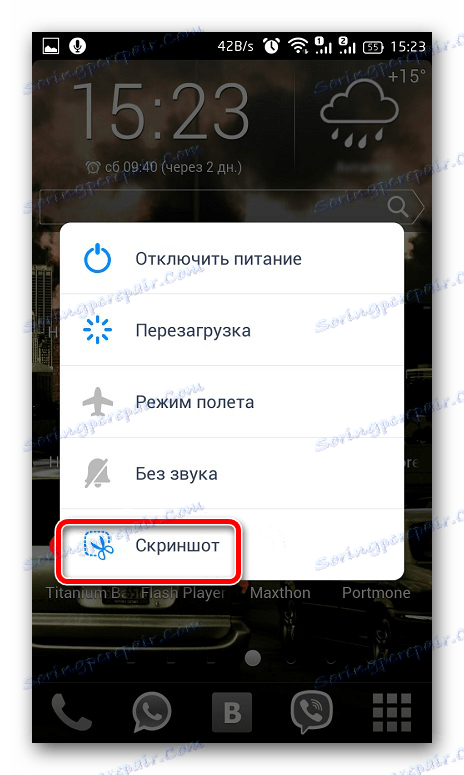
روش 3: ترکیب دکمه
این روش برای تمام دستگاه های با سیستم عامل آندروید و نه فقط برای تلفن های لنوو قابل استفاده است. ترکیبی از دکمه های "Power" و "Volume: Down" به شما این امکان را می دهد که صفحه را همانند دو گزینه که در بالا توضیح داده شده است، ضبط کنید، به سادگی آنها را همزمان نگه دارید. Screenshots در امتداد مسیر "... / تصاویر / تصاویر" قرار گرفته است . 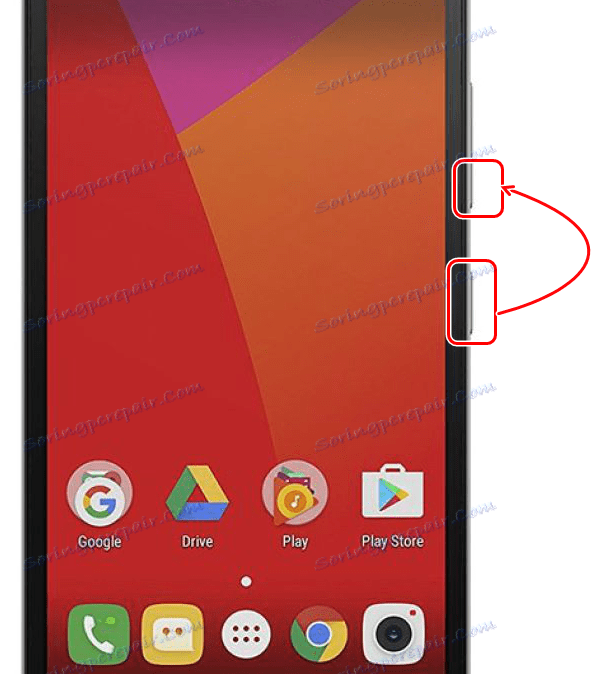
نتیجه می تواند تنها نشان داده شود که هر یک از روش هایی که در بالا توضیح داده شد، حق وجود داشته باشد. هر کاربر چیزی مناسب برای خود پیدا می کند، زیرا گزینه های بسیار زیادی برای ایجاد تصاویر روی گوشی های هوشمند Lenovo وجود دارد.
